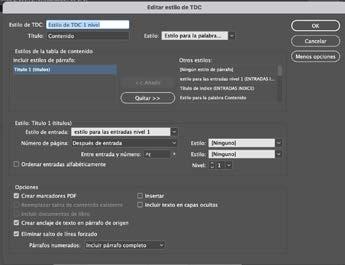2 minute read
Estilos de Objeto
CREACIÓN DE TDC (ÍNDICE)
Conviene crear la TDC, o tabla de contenido, cuando el documento ya está bastante avanzado. No obstante, las TDC pueden actualizarse fácilmente. Puede haber varios índices en el mismo documento. Por ejemplo índice de contenidos, lista de imágenes, etc.
Advertisement
PASOS PREVIOS:
1. Crea estilos de párrafo para
“identificar” los apartados que queremos integrar en el índice, es decir, las “entradas del índice”.
Para el ejemplo de este documento he creado los estilos Titulo 1 y Titulo 2.
Para crear un estilo es más fácil si lo haces a partir de un texto al que ya le has dado previamente las características que quieras (tabulaciones, lista, etc .) en el panel de control, arriba . A continuación, seleccionado este texto ya formateado, en el panel de estilos de párrafo das clic en el icono “crear estilo de párrafo nuevo”, le das un nombre y ya está creado con las características que habías aplicado de forma manual .
Las HERRAMIENTAS para estas acciones las tienes en varios lugares del programa, por ejemplo en MENÚ>TEXTO, en la barra de herramientas horizontal superior que aparece cuando tienes seleccionada la herramienta texto y en el panel MENÚ>VENTANA>ESTILOS>ESTILOS DE PÁRRAFO
2. Crea un estilo para la tabla en sí. Esto debes hacerlo en
MAQUETACIÓN>ESTILOS DE TABLA DE CONTENIDO.
Este paso sólo es importante si deseas crear VARIAS TDC o índices en el mismo documento, como yo he hecho para crear tres versiones de TDC diferentes que puedes ver en el inicio de este manual . (En los ejemplos he creado tres estilos diferentes, uno para indice de un solo nivel , otro con estilo más elaborado y un tercero con dos niveles.)
3. Crea la tabla: una vez que has creado estilos para las entradas por un lado, y para la tabla en sí, ve a
MAQUETACIÓN>TABLA DE CONTENIDO
y rellena el cuadro de diálogo:
• Pon un título al índice y también aplica un estilo para este título. • Elige el estilo o los estilos que quieras incluir para que se creen los apartados del índice (entradas) y aplica otro
estilo para las entradas del índi-
ce en sí. Puedes crearlo ahí mismo. • Activa la opción “crear anclaje de texto en párrafo de origen”.
Al exportar como PDF interactivo, los enlaces del índice interactivo funcionarán.
Si a continuación añades más texto o cambia el número de páginas de tu documento, todos los fragmentos o párrafos a los que les apliques los estilos correspondientes (en el ejemplo todo a lo que le apliqué el estilo “Titulo1” o “Titulo 2”), se añadirán al índice o TDC al actualizar la tabla (MENÚ>MAQUETACIÓN>ACTUALIZAR TABLA DE CONTENIDO)
Más info: https://helpx.adobe.com/es/indesign/using/creating-table-contents.html